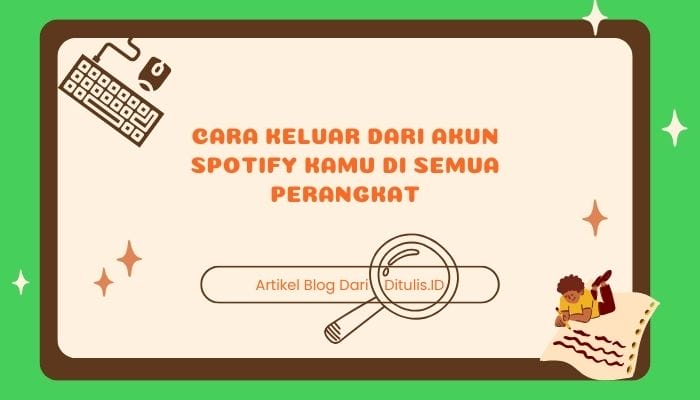Ditulis.ID – Spotify memungkinkan kamu streaming musik online di desktop dan perangkat seluler. kamu bisa menggunakan aplikasi Spotify resmi, namun kamu juga bisa melakukan streaming lagu favorit, podcast, dan lainnya menggunakan pemutar web-based.
Spotify Web Player memungkinkan kamu mengakses akun kamu dari web browser komputer desktop kamu. Dengan pemutar ini, kamu tidak perlu lagi menginstal aplikasi Spotify di perangkat kamu untuk mengakses musik. Yang kamu butuhkan hanyalah web browser dan akun Spotify, dan kamu siap mendengarkan lagu favorit kamu. Ini sangat berguna jika kamu menggunakan komputer yang tidak mengizinkan (atau tidak ingin) memasang aplikasi.
Web Player ini pada dasarnya berfungsi sama dengan aplikasi desktop. kamu bisa menggunakan pemutar ini dari web browser modern apa pun, termasuk Chrome, Firefox, Edge, Opera, dan Safari.
Daftar Isi
Keterbatasan Spotify Web Player VS Aplikasi Desktop

Spotify Web Player menawarkan hampir semua fitur aplikasi desktop tetapi mempunyai beberapa keterbatasan:
- Sound Quality: Untuk Spotify Free, Spotify Web Player menggunakan bitrate 128kbps. Jika kamu meningkatkan ke Spotify Premium, kecepatannya meningkat menjadi 256 kbps. Sebagai perbandingan, aplikasi resminya menawarkan hingga 160 kbps di Spotify Free dan 320kbps di Spotify Premium.
- Offline Playback: Mengunduh dan mendengarkan musik secara offline tidak tersedia dengan Spotify Web Player. kamu harus menggunakan aplikasi resmi untuk fitur ini.
- Hotkeys: Spotify Web Player tidak menawarkan tombol pintas bawaan. kamu bisa menambahkannya menggunakan ekstensi browser seperti Spotify Web Player Hotkeys (Chrome) atau Spotify Hotkeys (Firefox).
- Upload: Spotify Web Player tidak mengizinkan kamu meng-upload atau memutar file musik lokal kamu sendiri. kamu harus menggunakan aplikasi resmi untuk itu.
Cara Mengakses Spotify Web Player
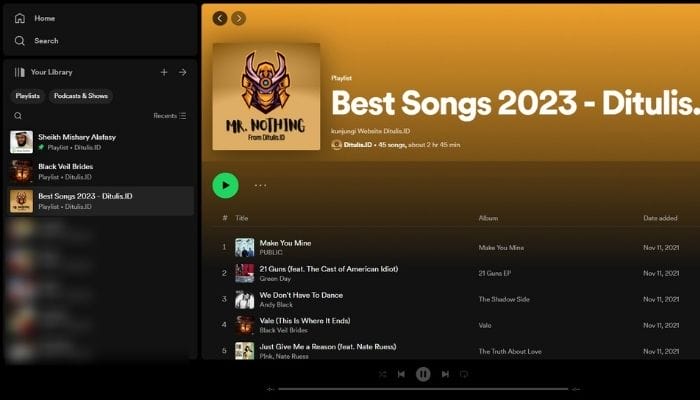
Simpan detail login akun Spotify kamu; kamu memerlukannya untuk masuk ke Web Player. kamu bisa menggunakan akun Spotify gratis dan premium dengan Web Player.
- Luncurkan web browser pilihan kamu di komputer dan akses Spotify Web Player.
- Pilih Log in di pojok kanan atas situs Spotify.
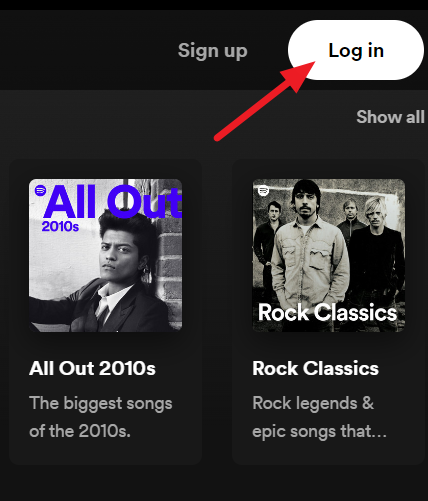
- Pada layar berikut, masukkan detail login kamu dan pilih Log in.

- Jika kamu belum mempunyai akun Spotify, pilih Sign Up for Spotify untuk membuat akun baru.
Setelah masuk ke akun kamu, kamu bisa mulai memutar lagu favorit kamu dengan Spotify Web Player di web browser kamu.
Fitur Spotify Web Player
Spotify Web Player mempunyai hampir semua fitur yang sama dengan aplikasi desktop. Ini termasuk kemampuan untuk mencari musik, memutar musik, mengakses library kamu, dan bahkan melihat dan membuat playlist musik baru.
Mari kita lihat setiap opsi yang kamu lihat di antarmuka Spotify Web Player.
Homepage Spotify Web Player
Di sidebar kiri, item pertama yang kamu lihat adalah Home. Opsi ini membawa kamu ke layar utama Spotify Web Player, tempat kamu bisa menemukan dan memutar musik. Layar ini menampilkan pilihan yang baru diputar dan banyak rekomendasi berdasarkan media yang kamu putar atau sukai.

Di sinilah kamu mulai menjelajahi pemain web-based ini.
Pencarian Spotify Web Player
Untuk mencari musik favorit kamu, pilih Cari di sidebar kiri. Ini akan membuka halaman pencarian standar Spotify, tempat kamu bisa mengetikkan permintaan pencarian kamu. Di layar ini, pilih kotak di bagian atas dan ketikkan nama lagu.

kamu kemudian akan melihat hasil pencarian untuk kueri kamu. Di layar yang sama, kamu juga akan menemukan berbagai pilihan genre untuk menemukan lagu di dalamnya.
Library kamu di Spotify Web Player
Bagian Library kamu di sidebar kiri adalah tempat kamu melihat konten hasil personalisasi. Pilih opsi ini, dan kamu akan melihat lagu yang kamu sukai beserta lagu, album, artis, playlist, dan podcast yang telah kamu tambahkan ke library kamu.

Jika bagian ini kosong, kamu belum mengikuti item apa pun. Library kamu akan terisi saat kamu menggunakan layanan ini.
Buat Playlist di Spotify Web Player
Jika kamu ingin membuat playlist baru untuk lagu kamu, klik tombol plus (+) di sebelah Library kamu dan pilih Create a New Playlist dari menu pop-up. kamu kemudian bisa memasukkan nama untuk playlist kamu dan mulai menambahkan lagu.

Playlist ini disinkronkan dengan akun Spotify kamu, jadi kamu akan melihatnya di semua perangkat yang kamu gunakan akun yang sama.
Lagu yang di Liked pada Spotify Web Player
Lagu yang di Liked adalah tempat semua lagu yang “liked” kamu berada. Saat kamu mengetuk Heart icon untuk sebuah lagu di Spotify, layanan akan menambahkan lagu tersebut ke daftar ini.

Jika kamu baru mengenal Spotify dan belum menyukai suatu lagu, pilih tombol Temukan Lagu untuk mencari dan menambahkan lagu ke daftar ini.
Akun kamu di Spotify Web Player
Di kanan atas jendela Spotify Web Player, klik tombol akun untuk membuka menu drop-down dengan berbagai opsi untuk akun kamu.

Menu ini menawarkan opsi berikut:
- Account: Pilih opsi ini untuk melihat dan mengubah pengaturan akun Spotify kamu, termasuk username kamu.
- Set up your Family plan: Jika kamu mempunyai paket keluarga, opsi ini mengarah ke setelan yang memungkinkan kamu mengontrol anggota keluarga.
- Profile: Pilih opsi ini untuk melihat dan mengedit profile Spotify kamu.
- Upgrade to Premium: Dengan opsi ini, kamu bisa meningkatkan akun Spotify kamu. Perlu diperhatikan bahwa opsi ini tidak akan terlihat jika kamu sudah mempunyai akun Premium.
- Settings: Opsi ini memungkinkan kamu memilih bahasa default dan apakah panel Sedang Diputar muncul saat kamu memutar lagu.
- Log out: Opsi ini mengeluarkan kamu dari Spotify Web Player di browser kamu.
Kontrol Pemutar Musik di Spotify Web Player
Saat kamu memutar trek musik, kamu akan melihat pemutar mini di bagian bawah Spotify Web Player. Sisi kiri menunjukkan apa yang sedang kamu mainkan dan memberimu heart icon yang bisa kamu klik untuk menambahkan lagu ke daftar Lagu yang kamu Suka.

Bagian tengah memungkinkan kamu mengontrol pemutaran musik Spotify kamu. kamu bisa memutar/menjeda, melompat ke trek berikutnya/sebelumnya, mengacak musik, atau memutar musik saat ini.
Di sisi kanan pemutar mini, kamu bisa memilih opsi Lyrics untuk melihat lirik lagu saat ini (disorot sebagai lagu diputar). Pilih Queue icon untuk melihat queued songs kamu. Jika kamu menggunakan Spotify di perangkat lain, kamu bisa mengelola pemutaran untuk semua perangkat kamu dengan opsi Connect to a device di pemutar mini. kamu juga bisa menyesuaikan volume serta beralih ke mode gambar-dalam-gambar atau layar penuh.
Streaming Spotify Tanpa Aplikasi
Jika kamu menggunakan komputer bersama atau tidak ingin memasang satu aplikasi lagi di komputer kamu, Spotify Web Player adalah cara terbaik untuk mendengarkan lagu favorit kamu. Pemutar ini berfungsi di web browser utama mana pun dan tidak mengharuskan kamu memasang apa pun di komputer kamu.
Pertanyaan Yang Sering Diajukan Tentang Spotify Web Player
Apa itu Spotify Web Player?
Spotify Web Player adalah platform pemutar musik web-based yang memungkinkan pengguna untuk streaming lagu, podcast, dan konten audio lainnya melalui web browser pada perangkat desktop.
Apakah Spotify Web Player gratis?
Ya, Spotify Web Player tersedia untuk pengguna gratis dan premium. Namun, beberapa fitur tertentu, seperti kualitas suara yang lebih tinggi, hanya tersedia untuk pengguna premium.
Bagaimana cara mengakses Spotify Web Player?
kamu bisa mengakses Spotify Web Player melalui web browser seperti Chrome, Firefox, Edge, Opera, atau Safari. Cukup buka situs web Spotify, masuk dengan akun kamu, dan kamu bisa mulai mendengarkan musik tanpa perlu menginstal aplikasi.
Apa perbedaan antara Spotify Web Player dan aplikasi desktop?
Beberapa perbedaan antara keduanya termasuk kualitas suara, kemampuan offline playback, penggunaan hotkeys, dan kemampuan untuk meng-upload file musik lokal.
Bagaimana cara membuat playlist di Spotify Web Player?
kamu bisa membuat playlist baru dengan mengklik tombol plus (+) di bagian Library dan memilih “Create a New Playlist.” Beri nama playlist kamu dan tambahkan lagu sesuai keinginan.
Apakah Spotify Web Player mendukung pencarian lagu?
Ya, Spotify Web Player mempunyai fitur pencarian yang memungkinkan kamu mencari lagu, artis, atau genre tertentu untuk mendengarkan musik sesuai preferensi kamu.
Dapatkah saya mendengarkan musik secara offline dengan Spotify Web Player?
Tidak, fitur unduhan dan pemutaran offline hanya tersedia melalui aplikasi resmi Spotify. Spotify Web Player memerlukan koneksi internet aktif.
Apakah Spotify Web Player mendukung pengaturan akun?
Ya, kamu bisa mengakses pengaturan akun kamu, mengelola paket keluarga, mengedit profile, dan melakukan peningkatan ke akun premium langsung dari Spotify Web Player.
Kesimpulan
Spotify Web Player adalah alternatif yang nyaman untuk mendengarkan musik tanpa perlu menginstal aplikasi. Meskipun mempunyai beberapa keterbatasan dibandingkan aplikasi desktop, fitur-fitur seperti pencarian, pembuatan playlist, dan akses ke library memastikan pengalaman mendengarkan musik yang memuaskan melalui web browser. Jadi, baik kamu pengguna gratis atau premium, Spotify Web Player bisa menjadi pilihan yang praktis untuk menikmati konten audio favorit kamu.